Завжди включений дисплей не працює на iPhone 14 Pro? Ось 10 виправлень
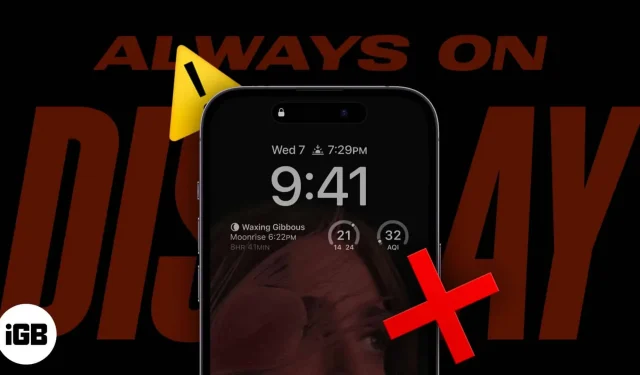
Сценарії, коли AOD iPhone 14 Pro автоматично вимикається:
- Коли iPhone у вашому рюкзаку чи кишені
- Якщо iPhone покласти догори дном
- Коли Apple Watch ближче до iPhone
У серії iPhone 14 Apple нарешті представила функцію Always-On Display, яку користувачі чекали дуже довго. Але ще до того, як хвилювання вщухло, багато користувачів почали стикатися з проблемами з AOD.
Це не те, що хтось хоче бачити після покупки iPhone своєї мрії. Ось чому я тут, щоб допомогти вам вирішити проблему з непрацюючим дисплеєм Always-On на вашому iPhone і знову підняти цей рівень хвилювання до високого рівня.
- Переконайтеся, що ви ввімкнули Always On Display
- Оновіть свій iPhone до останньої версії iOS
- Вимкніть режим низької потужності
- Змініть фокус сну
- Вимкніть безперервну камеру на iPhone
- Увімкнути/вимкнути функцію «Підняти для пробудження» на iPhone
- Вимкніть CarPlay на iPhone
- Перезапустіть iPhone
- Скинути iPhone
- Зверніться до служби підтримки Apple
1. Переконайтеся, що ви ввімкнули функцію Always On Display
Незважаючи на те, що функція Always-On Display на iPhone 14 Pro увімкнена за замовчуванням, все одно варто переконатися, що вона ввімкнена. Можливо, ви або хтось інший змінив їх, возившись із налаштуваннями. Давайте подивимось, чи ввімкнено.
- Відкрийте налаштування.
- Натисніть Дисплей і яскравість.
- Увімкніть Always On.
Навіть якщо він увімкнений, просто вимкніть його, а потім знову ввімкніть і подивіться, чи проблему вирішено.
2. Оновіть свій iPhone до останньої версії iOSS.
Незважаючи на те, що iOS 16 пропонує багато функцій для покращення роботи, є також багато небажаних помилок, які впливають на взаємодію з користувачем. Деякі з цих помилок можуть бути причиною того, що ви не можете використовувати AOD на своєму iPhone 14 Pro.
На щастя, Apple завжди випускає оновлення, як тільки помічає помилку. Тому завжди краще використовувати останню версію iOS.
Отже, перейдіть до Налаштування → Загальні → Оновлення програмного забезпечення та подивіться, чи доступні нові оновлення для встановлення. Ви також можете ввімкнути автоматичне оновлення, щоб завжди отримувати останні оновлення iOS. Крім цього методу, є багато інших способів оновити ваш iPhone, про які ми згадували в нашому докладному посібнику.
3. Вимкніть режим низького енергоспоживання.
Для тих, хто цікавиться, чи AOD впливає на час автономної роботи 14 Pro, відповідь – так. Тому, якщо ви ввімкнули режим низького енергоспоживання, вам потрібно буде вимкнути його, щоб використовувати цю функцію.
Існує два способи відключити режим енергозбереження на iPhone. Перейдіть в «Налаштування»→ «Акумулятор»→ вимкніть режим енергозбереження.
4. Змініть фокус сну
Apple знає, що ви не хочете, щоб екран вашого iPhone завжди світився, коли ви спите. Таким чином, у сплячому режимі він автоматично вимкне постійно увімкнений дисплей. Щоб вирішити цю проблему, ви можете виконати одну з таких дій:
- Змінити/вимкнути фокус із Центру керування.
- Якщо ви пов’язали екран блокування з фокусом, змініть екран блокування.
- Ви також можете внести цю зміну в налаштуваннях.
Ви також можете внести цю зміну в налаштуваннях. Перейдіть до «Налаштування» → «Фокус» → виберіть «Фокус» на ваш вибір.
5. Вимкніть Continuity Camera на iPhone
Якщо ви ввімкнули камеру Continuity на своєму iPhone, ви не зможете використовувати функцію Always On одночасно, коли ваш Mac використовує камеру iPhone. Щоб вирішити цю проблему, потрібно вимкнути цю опцію:
- На вашому iPhone відкрийте налаштування.
- Натисніть Загальні.
- Виберіть AirPlay і Handover.
- Тут увімкніть камеру безперервності.
6. Увімкніть/вимкніть Raise для пробудження на iPhone
Ваш iPhone виходить з AOD, коли ви його берете, і повертається до AOD, коли ви його повертаєте. Але через деякі помилки він може не повернутися до тьмяного екрана. Щоб вирішити цю проблему:
- Налаштування запуску.
- Виберіть Дисплей і яскравість.
- Вимкніть Raise to Wake.
- Потім увімкніть його знову.
7. Вимкніть CarPlay на iPhone
Apple розробила функцію автоматичного відключення AOD при підключенні до CarPlay. Тому вимкніть його, і тоді AOD завжди буде доступний на вашому iPhone.
- Відкрийте налаштування.
- Натисніть Загальні.
- Виберіть Carplay.
- Тут виберіть автомобіль, який потрібно видалити.
- Тепер виберіть «Забути цю машину».
8. Перезавантажте iPhone
Зазвичай деякі помилки можна легко виправити швидким перезапуском. Якщо це не допомогло, ви можете зробити ще один крок і примусово перезавантажити iPhone. Перезавантаження iPhone очистить увесь кеш разом із помилками. Це може вирішити проблему AOD на вашому iPhone 14 Pro.
Оскільки в нашому житті немає перезавантаження, нехай хоча б наш iPhone перезавантажиться ?
9. Скиньте iPhone
Знову ж таки, те, що ми не можемо зробити з собою, але ми можемо з нашими iPhone. Після скидання iPhone до заводських налаштувань він може розпочати нове життя, і будь-які помилки, які заважають AOD функціонувати належним чином, також можна видалити.
Але перш ніж повністю стерти все в пам’яті iPhone, створіть резервну копію файлів. В іншому випадку у вас може виникнути більша проблема, і вам доведеться почати шукати програмне забезпечення для відновлення даних iPhone, щоб відновити втрачені дані.
10. Зверніться до служби підтримки Apple
Якщо жоден із зазначених тут методів не допомагає налагодити роботу Always On на вашому iPhone, у крайньому випадку зверніться до служби підтримки Apple і зверніться по допомогу. Обов’язково будьте ввічливими з представником, оскільки він зможе допомогти вам вирішити проблему, яка виникла з вашим iPhone.
Це все!
Always On — це функція, яку шанувальники вимагали від Apple протягом тривалого часу. На жаль, через деякі помилки програмного забезпечення ви не зможете «завжди» використовувати цю функцію, тому я надав вам усі ці виправлення. Чи був цей посібник для вас корисним? Якщо у вас виникнуть додаткові запитання, дайте мені знати в коментарях.



Залишити відповідь